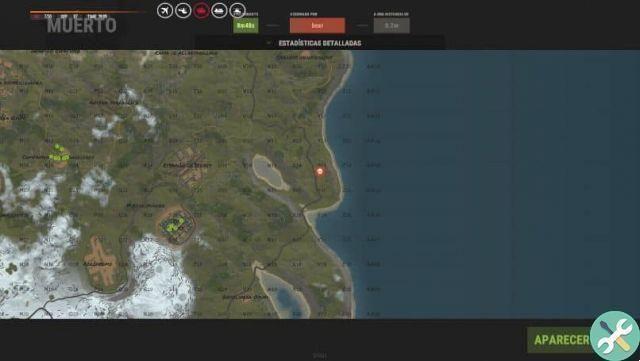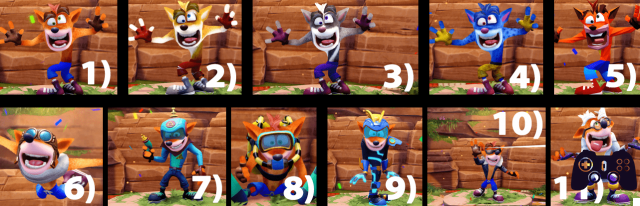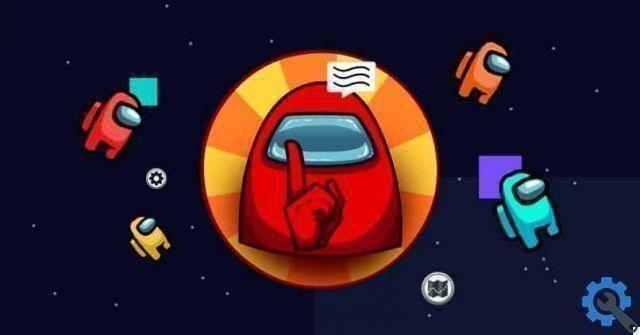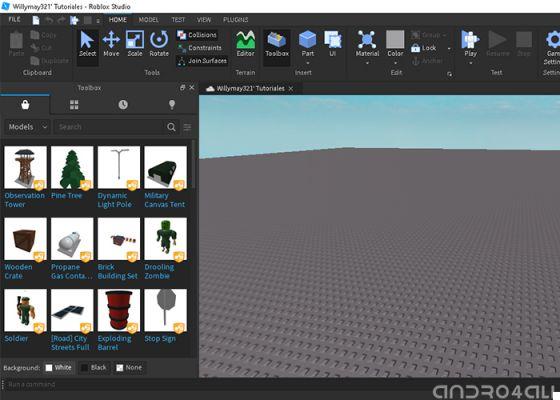Crie um atalho do Minecraft no Windows 10
Como vimos na introdução deste artigo, o Minecraft é um videogame muito famoso e cativante para pessoas de todas as idades. Basicamente, o que torna este jogo tão popular é o número de usuários ou jogadores que eles podem execute o jogo no seu computador, se você já o instalou no Windows 10, poderá atualizá-lo.
Isso se deve principalmente ao fato de o jogo em si ter requisitos mínimos de sistema. É por isso que você não precisa de um computador de última geração porque o jogo é compatível com muitos tipos de computadores de baixo custo.
Mas vamos responder a pergunta Como criar um atalho do Minecraft no Windows 10? Bem, os passos são bem simples. Por crie o link, vamos mostrar-lhe passo a passo como fazê-lo.
Se você ainda não baixou o Minecraft no seu PC, você pode baixar a última versão gratuitamente, depois de baixar o videogame, você deve instalá-lo em seu computador, para isso, executamos o programa como administrador e concluímos as etapas de instalação. Após a conclusão da instalação do videogame, geralmente vem criado automaticamente um link padrão.
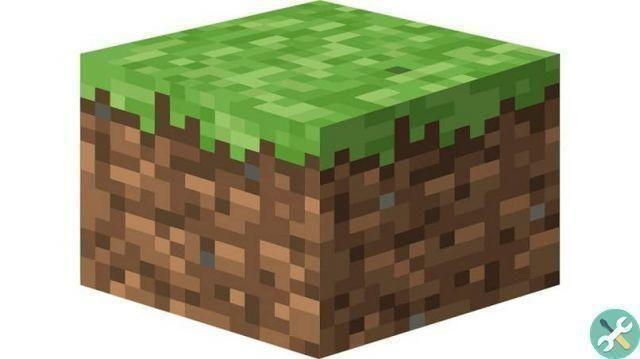
Este atalho aparece na área de trabalho do nosso computador. Obviamente isso isso não acontece em todos os casos, portanto, se você não criou um link automaticamente. Aqui estão as etapas para criar o link.
Etapas para criar um link do Minecraft
Ao conectar o Minecraft não é exibido quando você instalá-lo, podemos fazer o link nós mesmos. Para isso os passos são bem simples.
Primeiro precisamos ir para a pasta onde o jogo foi instalado. Deve-se notar que esta pasta pode ser escolhida em uma das etapas de instalação. Se você não configurou o caminho de instalação, o padrão será: Unidade local C - arquivo de programa - Minecraft.
Na pasta Minecraft, procuramos o aplicativo Minecraft. Você deve ter em mente que não devemos nos guiar pelo ícone do videogame. Certifique-se onde diz que Minecraft sai nos valores" aplicativo ou, na falta disso, exe ".
Quando o encontrarmos, clicaremos apenas com o botão direito do mouse e, na lista de opções que aparecer, clicaremos em » criar acesso direto ". Preparar! É assim que o atalho do Minecraft é criado de maneira rápida e fácil.
Já criamos o link do Minecraft. Mas agora onde ele aparece? Bem, então vamos responder a esta pergunta de forma fácil e simples.

Onde está o atalho?
Quando passamos por todas as etapas que já mencionamos e criamos o link. Isto appare por padrão na mesma pasta em onde o videogame Minecraft está instalado.
Para identificá-lo facilmente, ele é criado com o nome " Acesso direto ao Minecraft ". Podemos copiar e colar este ícone em qualquer parte ou pasta que desejarmos. Mas vamos te ensinar um compensar para criar um link e aparecer automaticamente no Área de trabalho do Windows 10. Para fazer isso, siga as etapas.
Precisamos localizar a pasta de instalação e clicar com o botão direito do mouse no ícone do videogame Minecraft. Em seguida, na lista de opções, posicionamos o cursor na opção » enviar para »E então selecione a opção para criar» Atalho da área de trabalho ".
Dessa forma, podemos ter acesso direto ao Minecraft e executar o jogo rapidamente a qualquer momento. Portanto não perca tempo procurando entre pastas e crie o atalho para seu videogame Minecraft, aproveite ao máximo baixando mapas e mundos no Windows 10.
Se gostou deste artigo, pode deixar-nos o seu comentário ou sugestões na caixa de comentários. Não se esqueça de compartilhar esta informação com seus amigos para que eles conheçam este interessante videogame.
TagsMinecraft